
前言
1.为什么需要备份资料?
答:可以免避免重要的资料掉失。例如:iOS设备在使用过程、越狱、升级(恢复)固件出现问题导致开不了机,需要通过iTunes 恢复固件。
2.如何备份设备资料?
答:建议使用iTunes与PP助手备份各备份一次,详情请参考本教程。
3、PP助手与PP越狱助手的“iTunes备份功能“可以备份iOS设备哪些内容?
答:通讯录、通话记录 、短信日历、备忘录、相机胶卷。
温馨提示: 越狱前建议先备份iOS设备上的重要资料避免越狱时失败导致无法开需要通过iTunes恢复固件。
如何备份iOS设备重要资料
一、PP助手备份:
①:PP助手直接备份
1.将iOS设备连接电脑,打开PP(Win)版。在设备简介直接点击【备份】(或者在工具箱--iTunes备份创建备份)

2.点击“备份”之后在新的提示窗口中选择 是。
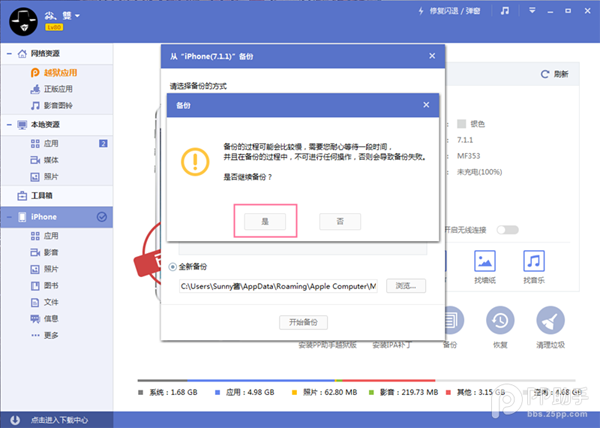
3.好备份路径点击开始备份(如有锁屏密码请先取消锁屏密码再进行备份)
(增量备份:原来的备份上继续备份,这个可以看是否是同一部设备的备份来自行选择操作)
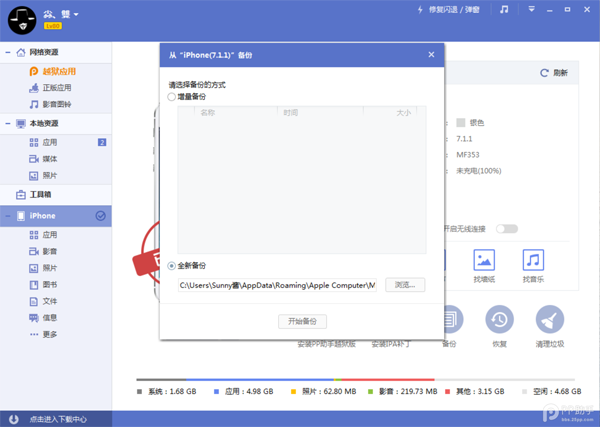
②.PP助手备份手机其他内容:
(1)程序备份
PP助手--程序--选择应用程序--备份--选择【备份程序】或【备份程序及其文档】--选择保存的路径
【备份程序及其文档】:可以备份应用程序的存档以及使用记录。
(2)音乐与铃声、视频、图书备份
PP助手--音乐(铃声、视频、图书)--歌曲(铃声、视频、图书)--选择歌曲(铃声、视频、图书)--导出--选择保存的路径
(3)照片、信息备份
PP助手----照片(信息)--选择照片(通讯录、通话记录(需要越狱)、短信(无需要越狱,无法备份彩信与iMessage)--导出--选择保存的路径
注意:
使用PP助手备份应用程序请预留iOS设备上有足够的空间备份,因为PP助手备份应用程序时将应用程序一个一个在iOS设备上进行打包压缩完成后再保存到本地电脑上(操作好会自动删除设备上压缩文件进行下一程序打包压缩),所以请确保手机剩余空间是足够打包应用程序的大小。
二、PP越狱助手备份
1.将设备连接至PP越狱助手,点击“备份还原”
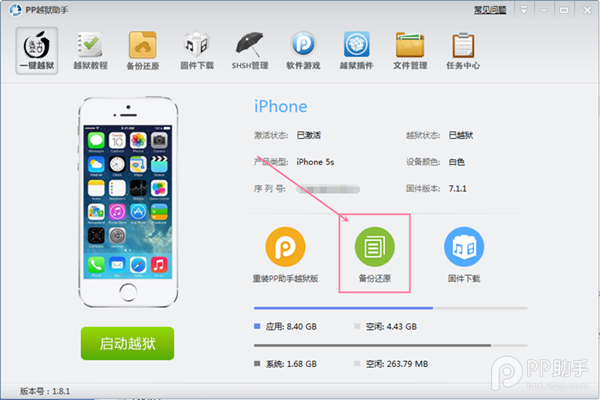
2.点击“创建备份”此时会提示如有锁屏密码请先取消锁屏密码再进行备份
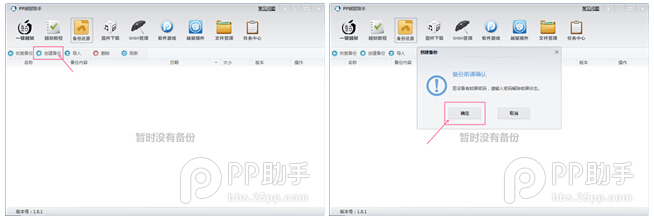
3.点击开始备份,(增量备份:原来的备份上继续备份,这个可以看是否是同一部设备的备份来自行选择操作)

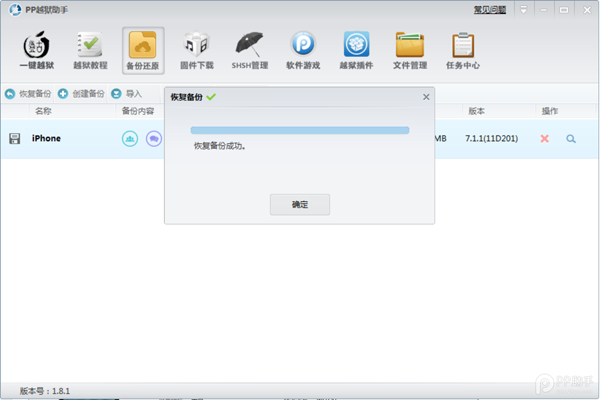
如何还原iOS设备 重要资料
一、PP助手还原:
1.将iOS设备连接电脑,打开PP(Win)版。点击【恢复】按钮,在弹出来的窗口选择备份的文件点击开始恢复即可,恢复成功后设备会自动重启

程序还原
1.PP助手--程序--安装--选择备份的应用程序文件夹--选择还原的应用程序--安装应用程序
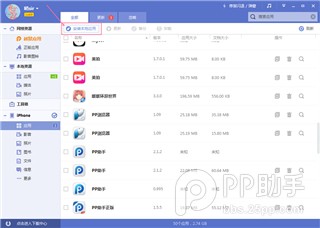


(2)音乐与铃声、视频、图书、照片、信息还原
1.PP助手--音乐(铃声、视频、图书、照片、信息)--导入--选择备份的文件夹--选择还原文件
提示:暂时不支持iOS 8 的短信恢复,建议使用iTunes备份恢复。
二、PP越狱助手还原
1.将设备连接电脑,打开PP越狱助手,选中需要还原的备份,点击“恢复备份”(恢复前强关闭设备上的查找我的iPhone)
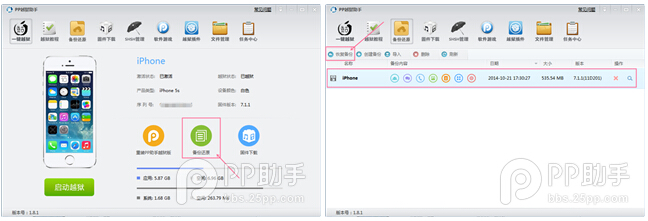
2.系统会提示恢复此备份会覆盖设备上的配置和照片等数据,取消锁屏密码等提示,最后点击确认进行下一步
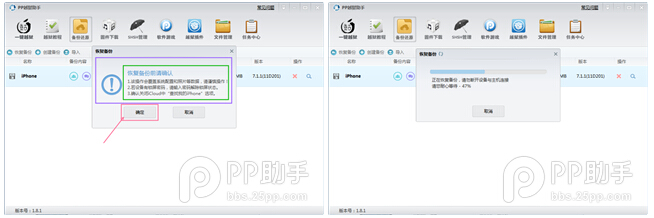
3.等待恢复完毕之后,设备会自动重启,重启完毕后即可恢复


